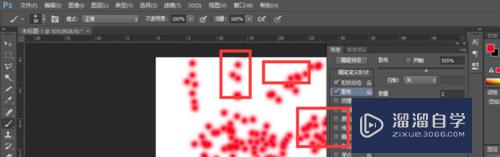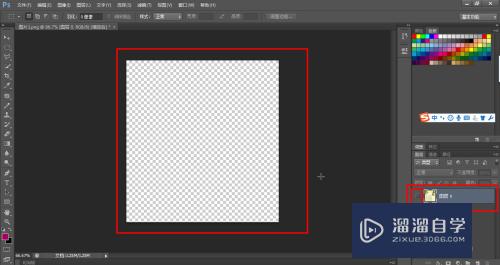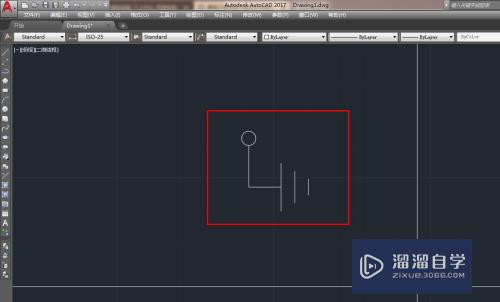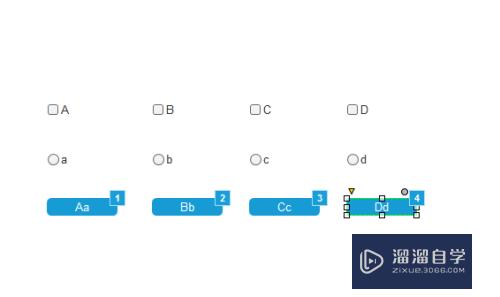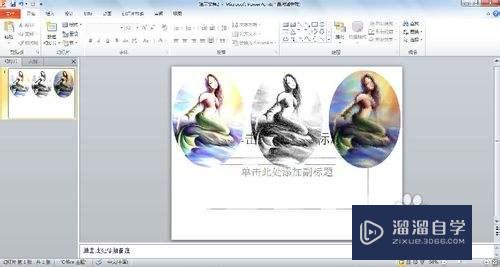CAD怎么让文字波浪形排列(cad文字波浪线怎么打出来)优质
在CAD的扩展工具中。有个arctext指令。可以制作圆弧形文字。但这个圆弧文字的路径只能是圆弧。其他曲线无效。功能相对比较单一。但是CAD怎么让文字波浪形排列呢?下面来告诉大家方法。
云渲染农场还为大家准备了“CAD”相关视频教程。快点击查看>>
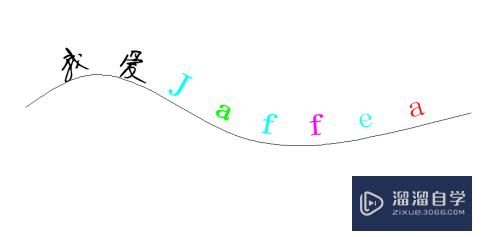
工具/软件
硬件型号:戴尔灵越15
系统版本:Windows7
所需软件:CAD2007
方法/步骤
第1步
先用T指令(创建多行文字)。随便输入一个字符。字符高度最好与曲线轨迹尺寸相差不要太大。否则很影响美观。然后再用B指令(创建块)。我创建了一个名称为No的块。留到后面用。

第2步
随便画一条轨迹。这里我用SPL指令(样条曲线)随意画了一条曲线。

第3步
用定数等分指令(Div)。将上一步绘制的曲线。按照你要对齐曲线的字符数。做相应的等分。比如你要在这条曲线均匀地分布8个字符。那你在输入段数的时候。就输入9(8+1)。在命令栏提示“输入线段数目或[块(B)]”时。请输入B。这样。第一步所做的块。就会均匀的分布在这条曲线上了。

第4步
除了用定数等分之外。也可以用定距等分(Me)。这要根据实际的作图需要。选择相应的等分方式。但无论是哪种方式。操作的流程都基本相似。

第5步
块在曲线上分布好了。是不是双击块。就能修改字符了呢?你编辑块的话。这条曲线上其他的几个块也跟着变化!所以。我们用X指令(分解)。将这些块全部分解开来。分解开来的已经不是块了。而是文字。这时可以双击来修改这些文字。改成你想要的文字或符号等。
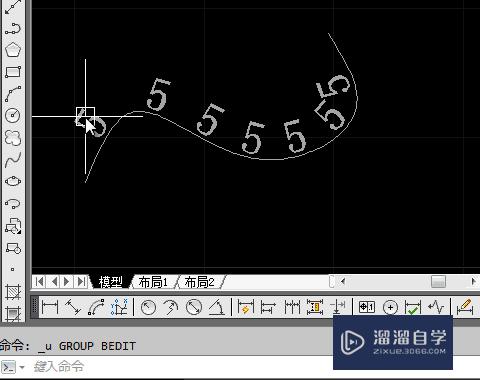
以上关于“CAD怎么让文字波浪形排列(cad文字波浪线怎么打出来)”的内容小渲今天就介绍到这里。希望这篇文章能够帮助到小伙伴们解决问题。如果觉得教程不详细的话。可以在本站搜索相关的教程学习哦!
更多精选教程文章推荐
以上是由资深渲染大师 小渲 整理编辑的,如果觉得对你有帮助,可以收藏或分享给身边的人
本文地址:http://www.hszkedu.com/72915.html ,转载请注明来源:云渲染教程网
友情提示:本站内容均为网友发布,并不代表本站立场,如果本站的信息无意侵犯了您的版权,请联系我们及时处理,分享目的仅供大家学习与参考,不代表云渲染农场的立场!